Sicurezza in Power BI
La sicurezza dei dati è l'aspetto più importante quando condividiamo i dati con altri, che potrebbero essere clienti esterni o stakeholder interni. Spesso non vogliamo condividere tutti i dati con tutti. Ad esempio, quando condividiamo il file con i responsabili regionali, qual è lo scopo di condividere i dati di vendita di altre regioni con il "Gestore zona sud. Quindi, a questo proposito, possiamo creare un accesso di sicurezza in Power BI condividendo il report.
In questo articolo, illustreremo il processo di creazione dell'accesso di sicurezza a livello di riga in Power BI .

Sicurezza a livello di riga
I dati sono archiviati in righe e colonne, quindi quando vogliamo condividere i dati con un gruppo più ampio, non tutti vogliono vedere tutte le righe di dati. Quindi possiamo creare una "sicurezza a livello di riga" in power bi per consentire alla persona specifica di vedere solo un insieme specifico di dati.
Ad esempio, un responsabile delle vendite di "India" deve vedere solo i dati dei numeri di vendita della regione "India" e il responsabile aziendale complessivo può vedere tutti i dati della regione. Quindi questo è il tipo di sicurezza che dobbiamo creare prima di condividere i dati, e questo è chiamato "Row Level Security".
Crea sicurezza a livello di riga in Power BI
Per creare sicurezza a livello di riga, è necessario disporre di una sorta di dati e abbiamo già creato un semplice grafico in Power BI.
Puoi scaricare la cartella di lavoro per usare lo stesso file che abbiamo usato in questo esempio.
Di seguito è riportato il grafico creato in Power BI per mostrare il grafico delle vendite relativo al prodotto.

In questo momento, abbiamo complessivamente le vendite di tutti i paesi basate su prodotti diversi. Ora dobbiamo creare la sicurezza a livello di riga per mostrare solo le vendite di paesi specifici in base ai prodotti e di seguito sono riportati i paesi che abbiamo in questo elenco.
Canada, Francia, Germania, Messico e Stati Uniti d'America.
Segui i passaggi seguenti.
Passaggio 1: nella scheda MODELLAZIONE, fare clic su "Gestisci ruoli".

Passaggio 2: si aprirà la finestra "Gestisci ruoli" come quella sottostante.

Passaggio 3: fare clic sull'opzione "Crea" per creare il ruolo del primo paese.

Passaggio 4: dai un nome a questo ruolo. Dal momento che stiamo creando la prima sicurezza del paese, dai i nomi come "Canada".

Passaggio 5: Successivamente, abbiamo il nome della tabella come "Tabella dati". Fare clic sui puntini di sospensione (tre punti) e verrà visualizzata l'opzione "Aggiungi filtri".

Passaggio 6: passa con il mouse su "Aggiungi filtro" per aprire tutte le colonne nella tabella. Poiché stiamo applicando la sicurezza a livello di riga a livello di paese, scegli l'opzione della colonna "Paese".

Passaggio 7: utilizzando l'espressione "DAX", è necessario creare un ruolo qui. Inserisci il nome del paese tra virgolette. Fare clic su "Salva" per chiudere la finestra "Gestisci ruoli".

Passaggio 8: ora abbiamo creato la sicurezza a livello di riga per il paese "Canada".
Nella scheda MODELLAZIONE accanto all'opzione di "Gestisci ruoli", abbiamo un'opzione chiamata "Visualizza come ruoli" fare clic su questo.

Questo aprirà l'elenco dei ruoli che abbiamo creato. Scegli il ruolo "Canada" e fai clic su "Ok".

Ora possiamo vedere solo il grafico delle vendite del paese "Canada".
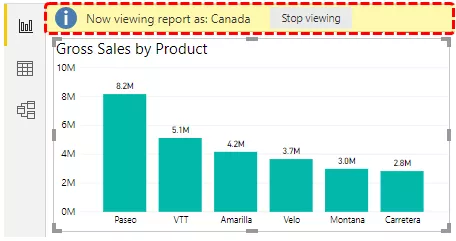
Come puoi vedere nella parte superiore del grafico, mostra "ora la visualizzazione del rapporto come Canada" per tornare al grafico precedente, possiamo fare clic sull'opzione "Interrompi visualizzazione".
In questo modo si creano ruoli anche per altri paesi.
Ora nei servizi Power BI, dobbiamo assegnare gli ID di posta elettronica per condividere il report.
Configurare i servizi di Power BI
- Pubblica il report sui servizi Power BI facendo clic sull'opzione "Pubblica" in Power BI Desktop.

- Ora accedi all'account dei servizi di Power BI nell'account dei servizi di Power BI, verrà pubblicato in My Workspace.

- Fare clic su tre punti davanti all'articolo pubblicato in Dataset.

- Scegli l'opzione "Sicurezza".

- Ti mostrerà un'opzione di sicurezza a livello di riga. Immettere qui l'indirizzo e-mail del rispettivo responsabile delle vendite e fare clic sull'opzione "Aggiungi".

Adesso salvalo. In questo modo, possiamo creare sicurezza a livello di riga in Power BI.
Nota: il file del dashboard di Power BI può anche essere scaricato dal collegamento sottostante e l'output finale può essere visualizzato.
Puoi scaricare questo modello di sicurezza di Power BI qui - Modello di sicurezza di Power BICose da ricordare
- Dopo aver creato la sicurezza a livello di riga in Desktop, è necessario pubblicare il report sui servizi Power BI e disporre di una versione a pagamento per condividere il report con la persona interessata.
- Solo i dati filtrati possono essere visualizzati dalla persona interessata.








